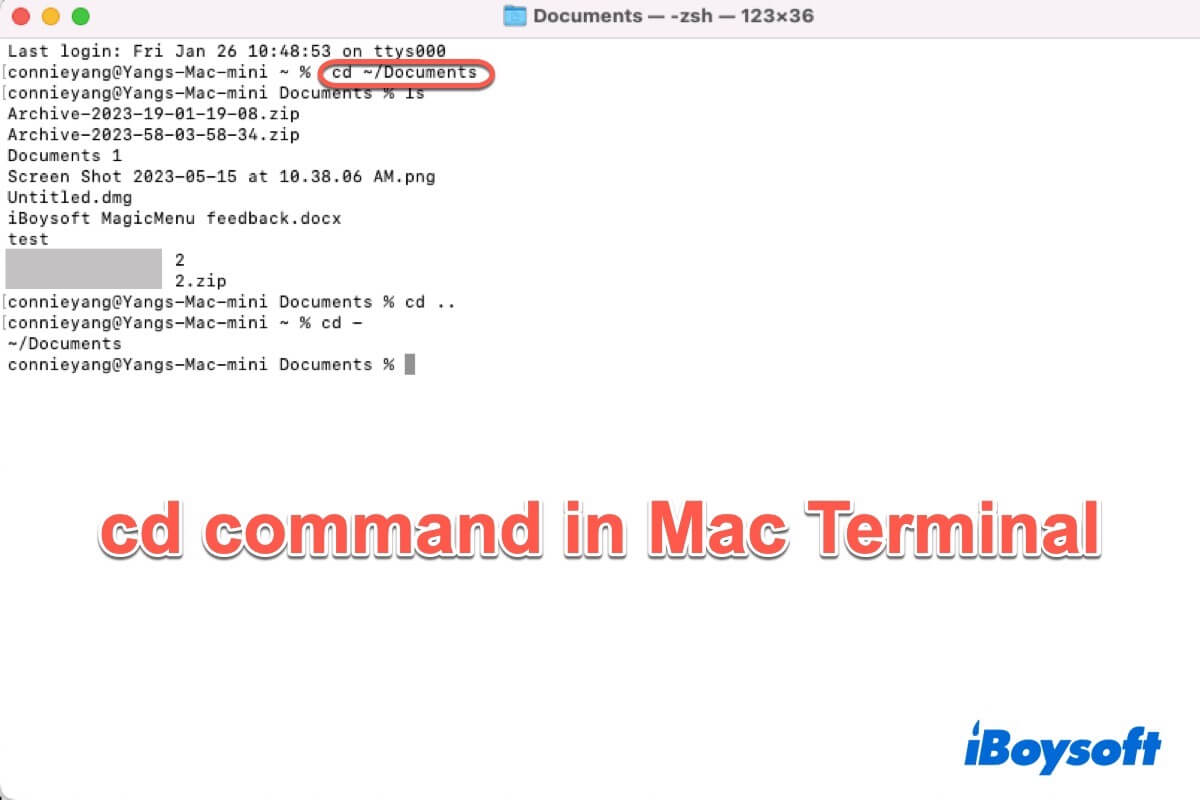El dominio de las líneas de comandos de Terminal te ayuda mucho a controlar tu Mac. Aprendes el comando cd en Terminal de Mac pero aún no sabes qué es ni cómo usarlo.
No te preocupes. Este artículo cubre todo sobre cd en Terminal en Mac. Puedes seguir este artículo para aprender cuándo y cómo usar esta línea de comando especial.
¿Qué es el comando CD en Terminal en Mac?
El comando cd es una abreviatura de Change Directory (Cambiar Directorio). Se utiliza para cambiar entre directorios en Terminal en Mac. Por cierto, un directorio en macOS se refiere a una carpeta para almacenar archivos.
El comando cd te permite cambiar a un subdirectorio (subcarpeta), volver al directorio padre (carpeta), regresar directamente al directorio raíz (carpeta raíz) o moverte a cualquier directorio que le indiques la ruta.
Cuando uses el comando cd para moverte al directorio deseado, se requiere que el nombre del directorio objetivo (también la carpeta deseada) sea tomado como argumento.
Compártelo para ayudar a otros a obtener una visión general de cd en Terminal de Mac.
¿Cómo se usa el comando CD en Terminal en Mac?
Puedes utilizar el comando cd para navegar hacia una carpeta en Terminal en tu Mac.
Aquí tienes cómo navegar hacia una carpeta utilizando cd en Terminal en tu Mac:
- Abre Terminal (Launchpad > Otros) en tu Mac.
- Escribe cd seguido de la ruta del directorio objetivo (carpeta) y luego presiona Enter. Por ejemplo, si deseas moverte a la carpeta Descargas en tu directorio de usuario, ingresa el siguiente comando. El símbolo ~ representa el directorio de inicio en tu Mac. cd ~/Descargas
- El comando cd para abrir la carpeta de inicio: cd ~
- El comando cd para abrir la carpeta de Documentos: cd ~/Documentos
- El comando cd para abrir la carpeta de Aplicaciones: cd ~/Aplicaciones
- El comando cd para abrir la carpeta de Escritorio: cd ~/Escritorio
Luego, puedes escribir ls para listar archivos en el directorio actual en el Terminal de Mac.
¿Cómo volver al directorio anterior en el Terminal de Mac?
Existen dos tipos de comandos cd disponibles para que regreses al directorio anterior en el Terminal de tu Mac.
cd .. (nota que son dos puntos): regresa al directorio superior al que te encuentras actualmente. Por ejemplo, si estás en la carpeta de Documentos, cd .. te llevará de vuelta a tu directorio de inicio (~).
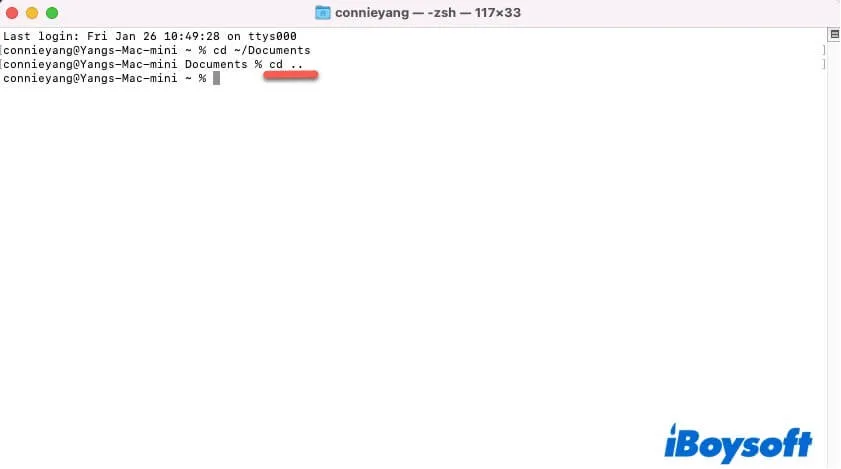
cd - (nota que es un guión): regresa al directorio en el que estabas antes de ejecutar el último comando cd que ingresaste. Por ejemplo, si estás en el directorio de inicio (~) y antes de eso ingresaste cd ~/Documentos para abrir la carpeta de Documentos, ahora cd - te llevará de vuelta a la carpeta de Documentos.
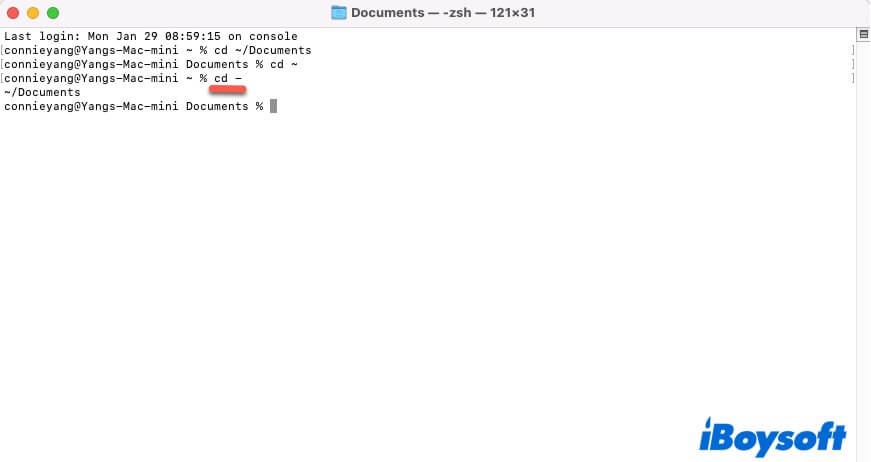
El comando cd en el Terminal de Mac no funciona, ¿qué hacer?
Si el comando cd en el Terminal no te lleva al directorio que deseas, puedes revisar las siguientes soluciones.
Verifica si estás ejecutando correctamente el comando cd en el Terminal
Si ingresas el comando cd incorrecto en el Terminal, este será inválido y no te llevará al directorio deseado. Siempre verifica tu edición al ingresar un comando cd.
Por ejemplo, cd ~/Descargas, hay un espacio entre cd y ~, y una / antes del nombre de la carpeta.
Reinicia el Terminal
Es posible que el Terminal esté temporalmente dañado, lo que impide que reaccione al comando ingresado. Puedes cerrarlo y abrirlo nuevamente para actualizarlo.
Actualiza tu Mac
Si el problema de que el Terminal no funciona ocurre después de una actualización de macOS, es probablemente causado por errores en el sistema actual. Verifica si hay actualizaciones menores disponibles y actualiza tu Mac.
Si este artículo te ayuda a comprender profundamente el comando cd en el Terminal, compártelo con otros.